- Как в Windows Phone блокировать приложения и файлы паролем
- App Locker New
- One Locker
- Smart App Lock
- Secure Files
- Блокировка Windows Phone и настройка экрана
- Как установить или отредактировать пароль разблокировки
- Приложения для экрана блокировки Windows Phone
- Bing Weather
- Lock Buster
- Lock Screen
- Сводный обзор менеджеров паролей для Windows Phone
Как в Windows Phone блокировать приложения и файлы паролем
Уже из коробки на смартфонах Windows Phone есть достаточно способов запретить доступ к определенным файлам. Это Детская комната, полезная, если винфон иногда оказывается в руках маленьких пользователей, а также Уголок приложений — менее ограниченная по возможностям функция, подходящая для полноценной работы с определенным набором файлов и функций взрослым гостевых пользователей. Но это не то, если стоит задача защитить паролем отдельные приложения и файлы. В таком случае придется прибегнуть к использованию стороннего ПО.
Сразу оговоримся, что история с блокировщиками приложений и файлов для Windows сейчас ровно такая же, как была около года назад с диспетчером файлов: полноценного средства для защиты файлов паролем в Магазине WP пока нет. Для блокировки несанкционированного доступа к менеджерам и клиентам соцсетей пока приходится использовать одни программы, а для, например, блокировки фото и видео — совсем другие. Рассмотрим несколько из таких программ, самые, как нам кажется, лучшие.
App Locker New
Это бесплатный блокировщик, с помощью которого можно защитить доступ к Facebook, Twitter, WhatsApp, Viber, 6sec, 6tag, Line, UCBrowser, Keek, BBM, Messenger. При первом запуске программы задается пароль, который в дальнейшем будет использоваться для разблокировки доступа.
После ввода просто выбирается необходимое приложение, и App Locker добавляет на рабочий стол заблокированную плитку. Старую плитку для доступа к данному приложению, если она есть на рабочем столе, нужно удалить, о чем программа напоминает.
One Locker
Блокировщик с анимированным цветным и потому отчасти раздражающим интерфейсом, но более широким списком поддерживаемых программ. Приложения для блокировки доступа выбираются из вкладки Lock.
Поддерживаются WhatsApp, UCBrowser, Messenger, Facebook, Twitter, Viber, WeChat, Skype, Instagram, 6sec, 6tag, 6tin, 6snap, а также системные утилиты Музыка, Видео и Игры. Принцип использования One Locker аналогичен программе, о которой шла речь выше. Перед выходом, а лучше сразу после запуска этого блокировщика не забудьте задать пароль на вкладке Look, так как при первом запуске программа «забывает» попросить об этом.
Smart App Lock
В отличие от двух блокировщиков выше, здесь пароль имеет не цифровой, а графический вид (паттерн). Рисунок разблокировки задается при первом запуске программы.
Поддерживаются Facebook, Twitter, Viber, Messenger, Vine, 6sec, 6tag, WP Torrent, MobiPlayer Pro, Музыка, Видео, BBM, UCBrowser и WeChat. Смена пароля осуществляется на вкладке Options. После того, как программа добавит на начальный экран новый тайл, открывающийся с требованием защитного кода, старую, незаблокированную плитку к соответствующей утилите нужно удалить вручную.
Внимание! Все вышеперечисленные блокировщики приложений работают только по отношению к плиткам на рабочем столе. Если открыть заблокированное приложение из меню программ, оно откроется без пароля. Печально, но другого решения по блокировке приложений для WP пока нет.
Еще один недостаток всех трех блокировщиков — отсутствие русской локализации интерфейса.
Secure Files
Эта программка позволяет ограничить доступ к сохраненным на винфоне изображениям, видео, документам и аудиофайлам.
При первом запуске требует указать адрес электронной почты. Удобна тем, что позволяет не просто выбирать файлы для блокировки, но и располагать их по папкам, создаваемым вручную. Интерфейс простой, но русского языка, опять же, нет.
Блокировка Windows Phone и настройка экрана
При использовании девайса крайне важно, чтобы имеющаяся на нем информация была надежно сохранена, а доступ к приложениям, настройкам и всему функционалу смартфона был только у его владельца. Для решения этой задачи существует экран блокировки, на который можно установить пароль для доступа. Кроме того, для него созданы различные приложения, позволяющие персонифицировать устройство и сделать его более функциональным.
С выходом 10-ой версии платформы от Microsoft изменилось многие привычные опции. Претерпели некоторые изменения экран блокировки Windows Phone . Появились новые утилиты с возможностью интеграции с ним, процесс установки и редактирования пароля доступа теперь происходит несколько иначе, нежели на предыдущих версиях.
Как установить или отредактировать пароль разблокировки
После обновления операционной системы для плиточных смартфонов у многих пользователей возникает вопрос о том, как установить пароль на экран блокировки Windows Phone 10. Если ранее это можно было сделать из раздела настроек, посвященного рабочему столу и оформлению, то в последней версии платформы это осуществляется из общих параметров.
Для этого нужно выполнить следующий алгоритм действий:
- — зайти в раздел меню, который посвящен настройкам девайса;
- — перейти в пункт установок учетных записей;
- — выбрать раздел «Параметры входа”
- — в появившемся окне задать пароль доступа;
- — перезагрузить смартфон.
После осуществления перезагрузки девайса нужно вернуться в раздел настроек, посвященный параметрам входа в учетную запись. В списке параметров появится возможность выбора интервала времени для запроса пароля. Установите подходящий. С этого момента при разблокировке экрана мобильного устройства будет автоматически запрашиваться символьный, или графический код доступа.

Приложения для экрана блокировки Windows Phone
Для персонализации и расширения опций экрана блокировки существует большое количество разнообразных приложений. Наиболее популярными из них являются следующие.
Bing Weather

С помощью данной утилиты доступна на экране блокировки Windows Phone погода, а точнее сведения о ней. Утилита обладает весьма красочным и реалистичным оформлением. В режиме реального времени пользователь может отслеживать текущие сведения о температурном режиме, состоянии погоды, атмосферном давлении. В расширенном режиме можно узнать подробный прогноз для текущего местонахождения на ближайшие пять дней.

Утилита синхронизируется с экраном блокировки. На смартфоне даже в заблокированном режиме отображается виджет с данными о погоде. Он весьма широкий и хорошо читаемый.
Lock Buster
Уникальное приложение, которое позволяет установить на экран блокировки коллаж из снимков и изображений из папки «Фотографии” на смартфоне. Такое оформление будет точно уникальным, а потому является отличным средством персонализации.

Параметры коллажа, его размеры,количество секций и используемые изображения, пользователь устанавливает самостоятельно. Также эти настройки можно в любой момент изменить по своему усмотрению.
Lock Screen

Отличное приложение с весьма простым и понятным интерфейсом. По своей сути Lock Screen является заменой кнопки блокировки экрана. Оно позволяет выйти в спящий режим нажатием пальца по значку утилиты на экране. При этом используемую иконку можно задать самостоятельно, выбрав наиболее понравившеюся из богатого каталлога.
Эта утилита может быть полезна тем владельцам плиточных девайсов, у кого по каким-либо причинам не работает кнопка блокировки экрана,или нет доступа к ней из-за чехла.
Наряду с этим существует большое количество аналогичных утилит, позволяющих устанавливать фото из SkyDrive с автоматическим обновлением, синхронизирующие виджеты главного экрана с экраном блокировки. Загрузить описанные и аналогичные можно из официального Магазина цифровых приложений. Все они являются бесплатными и отлично смотрятся на Windows Phone.
Сводный обзор менеджеров паролей для Windows Phone
Логины, пароли, номера счетов, пин-коды… У всех нас они есть, запомнить и сохранить в безопасности эту информацию бывает сложно. К счастью, для Windows Phone выпущены приложения, которые решают эту задачу. Давайте рассмотрим их.
Sky Wallet
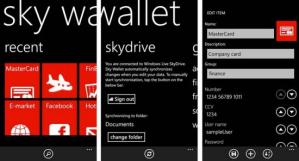
Это мобильный бумажник для хранения номеров банковских счетов, паролей и прочей подобной информации. Приложение сохраняет данные в облачном хранилище SkyDrive. Сохранённый в облачном хранилище файл с паролями может также использоваться и в десктопной версии приложения, которую можно скачать после установки мобильной версии.
Приложение содержит шаблоны для хранения учётных записей вебсайтов, электронной почты, информации о банковских счетах, пароли Wi-Fi и пр. Помимо этого, вы можете создавать собственные шаблоны, настраивать существующие и удалять те, которые вам не нужны. Также в приложении есть встроенный генератор паролей.
Файл с данными зашифрован криптозащитой AES 256bit, а запуск приложения — мастер-паролем. Имеется пробная версия Sky Wallet, которая также позволяет установить десктопное приложение.
Подробный обзор Sky Wallet читайте здесь.
Скачать приложение можно здесь , оно стоит 134 рубля.
Handy Safe

Handy Safe для сохранения данных в безопасности использует криптозащиту 448 bit Blowfish. В приложении содержится около 30 шаблонов для хранения паролей, данных банковских карт и счетов, учётных записей вебсайтов и пр. Запуск приложения также защищён мастер-паролем.
В корневой директории приложения содержатся папки для сохранения информации различного типа и примеры заполненных карточек. Вы можете добавлять подпапки и новые карточки. Карточки можно создавать по шаблонам, либо модифицируя шаблону, либо с нуля. На ваш выбор — 65 иконок к карточкам.
Поля в карточках интерактивны: ссылки можно открывать в браузере, по номерам телефонов можно звонить и т.д. Данные можно синхронизировать с десктопной версией приложения.
Видео-обзор приложения вы можете посмотреть здесь.
Скачать Handy Safe можно здесь , стоимость — 69 рублей.
PasswordCryptMango
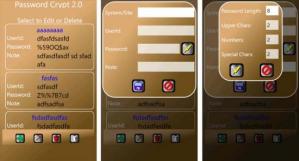
PasswordCryptMango — один из самых простых менеджеров паролей, но это не значит, что он не достоин внимания. PasswordCryptMango хранит только логины и пароли к сайтам.
Пользоваться приложением просто: пишете название или адрес сайта, имя пользователя и пароль. Имеется генератор паролей.
Если всё, что вам нужно менеджера паролей, — чтобы он хранил ваши учётные данные для различных сайтов, PasswordCryptMango — неплохой вариант. Вход в приложение защищен паролем. Из недостатков: нет функции поиска и отсутствует десктопная программа-спутник.
Пробной версии PasswordCryptMango нет, но есть бесплатное версия . Полную версию PasswordCryptMango можно скачать здесь за 34 рубля.
7Pass
Это неофициальный мобильный клиент популярного десктопного менеджера паролей KeePass .
Базы данных KeePass могут храниться в аккаунте Dropbox, Skydrive, WebDav или Web Server. После установки приложения вам доступна демонстрационная база. Можно установить пароль как на вход в приложение, так и на отдельные файлы с базой данных.
Записи в базе данных организованы по папкам. В карточке содержатся следующие поля: название, имя пользователя, пароль, ссылка и примечание. Модифицировать карточки нельзя. Через меню можно добавлять текстовые поля, но они будут открываться на отдельной странице.
У 7Pass имеется отличный генератор паролей: вы можете установит параметры создаваемых паролей, а после генерации выбрать из нескольких тот, что вам больше понравится.
Приложение доступно в двух версиях: бесплатная и полная за 34 рубля.
LastPass
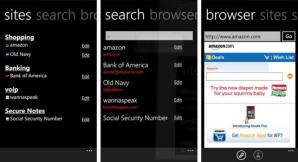
LastPass — мощное кроссплатформенное решение для десктопов и мобильных устройств. Оно разработано той же командой, которая выпустила замечательный менеджер закладок для браузеров XMarks . LastPass — наверное, самый функциональный менеджер паролей.
Десктопная версия LastPass работает на большинстве современных браузеров и позволяет автоматически заполнять поля имени пользователя и пароля, а также автоматически залогиниваться на сайты. Вход в мобильную версию LastPass защищён мастер-паролем. Записи можно добавлять непосредственно в приложении. В приложение встроен браузер, при открытии сайтов в котором пароли вставляются автоматически.
Бесплатная пробная версия приложения работает 2 недели, после этого вам придётся либо отказаться от него, либо оформить годовую подписку за 12 долларов. Скачать LastPass для Windows Phone можно здесь . Десктопная версия LastPass доступна здесь .
Cryp2Pass
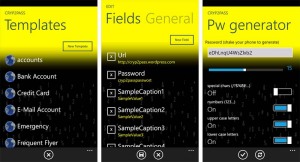
Cryp2Pass использует шифрование AES256 для хранения данных и SHA256 для генерации паролей. Интерфейс у приложения очень красивый и состоит из следующих страниц: закладки, все записи, группы и меню. В Cryp2Pass десять шаблонов, вы можете редактировать их или создавать новые. Каждая запись содержит две страницы: на странице General указано название записи, группа, которой она принадлежит, описание и имя пользователя; на странице Fields указан пароль, номер счёта, ссылка и т.п. В шаблон можно добавить произвольные поля. В приложении имеется генератор паролей. Для любой записи можно установить дату окончания действия пароля, что удобно для тех сайтов, которые требую менять пароли время от времени.
Сохранить данные Cryp2Pass на компьютер можно через десктопную утилиту . Cryp2Pass не умеет хранить данные в облаке, что понравится далеко не всем пользователям. Сообщается, что эта функция находится в стадии разработки, и, надеемся, она скоро появится.
Скачать Cryp2Pass можно здесь за 104 рубля.

Если вам не нравится ни одно из этих приложений, вы можете создать документ Excel и хранить в нём все свои юзернеймы, пароли, пин-коды, номера счетов и прочую секретную информацию. Этот файл можно сохранить в облачном хранилище SkyDrive и открывать его через приложение SkyDrive для Windows Phone.
Но этот способ не совсем безопасный, для хранения конфиденциальных данных лучше использовать специализированные приложения. Просто выберите то, которое вам нравится.








